Nous pouvons tous convenir que l’image dans l’image est une fonctionnalité intéressante. Il a été réintroduit dans Android Pie (9.0) et a depuis été intégré à de nombreuses applications, y compris de nombreuses applications Google telles que Google Maps et YouTube (Premium uniquement). Cependant, une application qui aurait beaucoup bénéficié de PiP est Chrome, et il semble qu'il soit désormais possible d'activer l'image dans l'image dans Chrome pour l'ensemble de l'onglet. Grâce à cette fonctionnalité, vous pouvez réduire les onglets sur Chrome pour Android en mode PiP.
La fonctionnalité a été repérée pour la première fois par un informateur AssembleDebug et est largement disponible pour tous les navigateurs basés sur Chromium. Il est masqué dans la section des drapeaux Chrome, accessible en tapant « chrome://flags » dans l'URL. Il convient également de noter que le la fonctionnalité ne fonctionne actuellement que dans Android System WebView. Voici comment l'activer.
L'indicateur a été testé dans la dernière version 120 de Chrome et fonctionne en permettant aux utilisateurs d'appuyer sur une flèche vers le bas dans la barre supérieure pour réduire l'onglet en mode PiP.
Comment réduire les pages Web en mode Picture-in-Picture sur Android
1. Accédez au Play Store -> Rechercher Chrome -> Assurez-vous que l'application est à jour
2. Lancez Chrome et tapez chrome://drapeaux dans la barre d'URL.
3. Une fois sur la page, utilisez la barre de recherche et recherchez «cct-minimisé.»
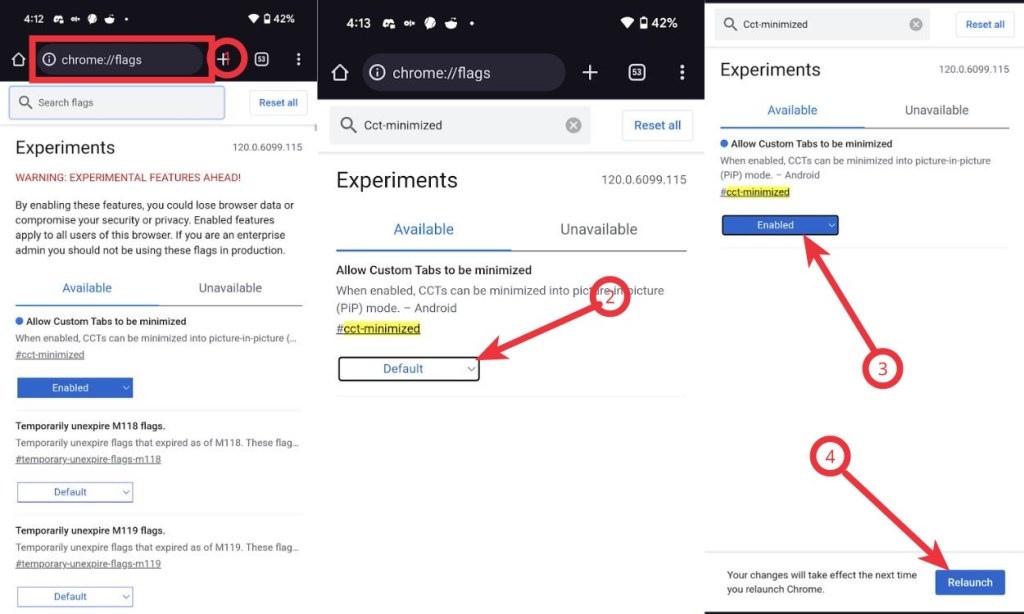
4. Appuyez sur la liste déroulante à côté de la fonctionnalité et appuyez sur Activer.
5. Appuyez sur Relancer pour redémarrer Chrome.
6. Pour ouvrir une page Web dans WebView, vous pouvez cliquer sur une annonce Instagram ou cliquer sur un lien dans une application.
7. Une fois qu'une page Web s'ouvre, vous devriez maintenant voir une flèche vers le bas et lorsque vous cliquez dessus, elle réduit la page Web en PiP.

Cela résout l'un des problèmes que nous rencontrons souvent avec WebView où, en appuyant sur le bouton Précédent, la page Web se ferme et vous finissez par perdre les données que vous avez saisies. Bien sûr, vous pouvez l'ouvrir dans Chrome en appuyant sur l'icône à trois points et en appuyant sur « Ouvrir dans le navigateur Chrome », mais c'est un bien meilleur moyen de réduire la page et de revenir lorsque vous avez terminé d'autres travaux.
Il convient également de noter que vous pouvez avoir une seule fenêtre PiP Chrome à la fois. Essayer de réduire une autre fenêtre WebView de la même manière remplacera la fenêtre actuelle.
Que pensez-vous de cette fonctionnalité ? Faites-nous savoir dans la section commentaires ci-dessous.










